A TP-Link é uma empresa chinesa (com sede em Shenzhen). Foi um dos maiores fabricantes de dispositivos de rede do mundo na última década ou duas. É mais conhecido pela produção de roteadores e extensores Wi-Fi .
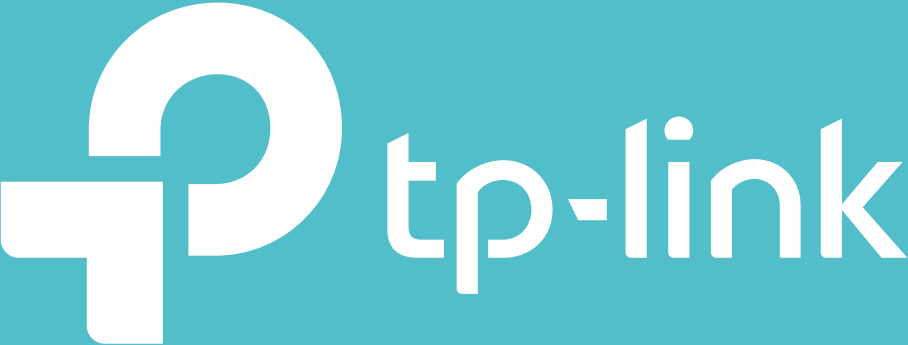
A empresa foi fundada em 1996 e atualmente possui cerca de 22.000 funcionários, opera em quase 180 países e estima -se que tenha várias centenas de milhões de clientes.
Sua oferta de roteadores e extensores está constantemente aumentando e melhorando com novos modelos. Se você é um usuário de um extensor tp-link ou planeja se tornar um no futuro, recomendamos que você leia este artigo até o final. Mostraremos como redefinir seu extensor Wi-Fi.
O que é uma redefinição?
A redefinição é um procedimento que exclui todas as configurações do extensor e as devolve às configurações padrão da fábrica. Além dos extensores , ele pode ser aplicado a um grande número de dispositivos e geralmente é realizado de maneira muito simples.
Leitura recomendada:
- TP-Link Router Orange Light: um guia detalhado
- 5 etapas para corrigir a luz vermelha do WiFi TP-Link WiFi
Após a redefinição, a senha padrão deve ser usada ao se reconectar. (Você encontrará as credenciais padrão no adesivo na parte traseira do seu extensor).
Quando preciso redefinir meu extensor de alcance TP-Link?
Antes de começarmos com o guia passo a passo, vamos ver em que situações está redefinindo o extensor do seu alcance recomendado:
- Quando você não consegue resolver problemas específicos que surgiram por motivos desconhecidos para você, a única solução deixada é redefinir o extensor da faixa de link TP. Na maioria dos casos, o procedimento de redefinição tornará seu dispositivo tão bom quanto era quando era novo - sem interferência ou problemas.
- Os problemas operacionais não são a única situação ao redefinir seu extensor de TP-Link. Você também pode aplicar este procedimento ao esquecer seu nome de usuário e senha do administrador. Sem essas credenciais, você não poderá acessar e alterar nenhuma configuração. A redefinição do dispositivo permitirá reconfigurar as configurações usando as credenciais padrão.

Como redefinir o Extender TP-Link?
Abaixo, mostraremos como redefinir o extensor TP-Link de duas maneiras.
Método 1
Este método pode ser usado se o seu extensor tiver um botão de redefinição (localizado na lateral ou na parte traseira do dispositivo). Siga estas etapas para redefinir o dispositivo usando este método:
- Primeiro de tudo, verifique se o seu extensor de alcance está ligado.
- Localize o botão de redefinição.
- Depois de encontrá -lo, você precisa pressionar o botão e segurá -lo por alguns segundos (1 - 2 segundos).
Esse é todo o processo - o seu Extender de Range agora foi redefinido com sucesso para configurações de fábrica. Use as credenciais padrão para fazer login após a redefinição.
Método 2
O segundo método se aplica aos modelos Extender Range sem um botão de redefinição.
Embora eles não tenham o botão de redefinição, esses modelos também podem ser redefinidos. Siga estas etapas para redefinir seu extensor TP-Link se não tiver um botão de redefinição dedicado:
- O interruptor de redefinição está escondido em um pequeno orifício. Encontre - está na parte inferior/lateral/traseira do dispositivo.

- Depois de localizá -lo, usando uma agulha, caneta ou objeto nítido semelhante, pressione e segure o interruptor de redefinição por 8 a 10 segundos.
- As luzes no extensor piscam e giram uma a uma gradualmente.
- Quando o extensor reinicia, saiba que a redefinição foi bem -sucedida e que todas as configurações foram restauradas.
Use as credenciais padrão para fazer login após a redefinição (você encontrará as credenciais padrão no adesivo na parte traseira do dispositivo ou no manual do usuário).
Tutorial em vídeo-como redefinir seu tp-link wi-fi extensor
Conclusão
Como você viu neste artigo, o procedimento de redefinição pode ser muito útil, especialmente em uma situação em que a senha é esquecida. No entanto, lembre -se de que, após a redefinição, você precisa reconfigurar o extensor, o que pode levar algum tempo, por isso recomendamos que você sempre escreva a senha que você definir e mantê -la em um local seguro.
